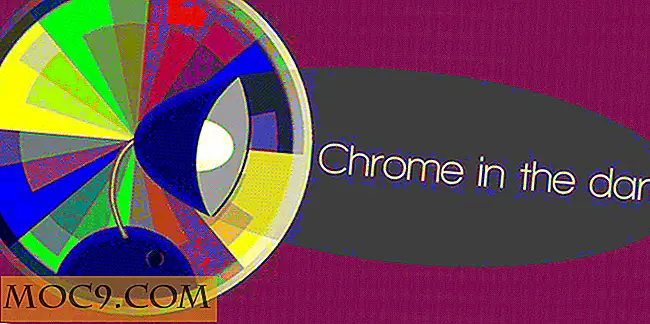Πώς να παρακολουθήσετε, να ασφαλίσετε και να διαγράψετε εξ αποστάσεως τα συνημμένα PDF στο Gmail
Η ηλεκτρονική ασφάλεια είναι ένα πολύ σημαντικό θέμα κατά την επικοινωνία ευαίσθητων πληροφοριών με άλλους. Υπάρχουν πολλοί τρόποι με τους οποίους μπορείτε να διασφαλίσετε την εμπιστευτικότητα του περιεχομένου σας: συνήθως προσφέρονται σήμερα κρυπτογράφηση, προστασία με κωδικό πρόσβασης και άλλα χαρακτηριστικά ασφαλείας. Μια άλλη επιλογή για συνημμένα PDF στο Gmail είναι μια επέκταση για το Google Chrome που ονομάζεται docTrackr. Αυτή η επέκταση είναι ένα εύχρηστο εργαλείο για την προσθήκη ενός επιπέδου ασφαλείας για τα συνημμένα αρχεία PDF κατά την αποστολή μέσω του Gmail.
Η επέκταση μπορεί να εγκατασταθεί δωρεάν από το Chrome Web Store. Μετά την εγκατάσταση, θα δείτε ένα αναδυόμενο παράθυρο στην επάνω δεξιά γωνία με ένα σύνδεσμο για τον δικτυακό τόπο docTrackr.
![]()
Πριν από την ενεργοποίηση του docTrackr στο Gmail, θα πρέπει να εγγραφείτε για έναν δωρεάν λογαριασμό. Κάντε κλικ στον σύνδεσμο που υποδεικνύεται με μπλε χρώμα (https://use.doctrackr.com) στο κάτω μέρος του αναδυόμενου παραθύρου. Στη νέα καρτέλα, δημιουργήστε το λογαριασμό docTrackr.

Μετά τη δημιουργία του λογαριασμού, θα πρέπει να επιβεβαιώσετε την εγγραφή μέσω ηλεκτρονικού ταχυδρομείου. Μόλις γίνει αυτό, ο λογαριασμός σας docTrackr είναι ενεργοποιημένος και είστε έτοιμοι να ασφαλίσετε συνημμένα PDF στο Gmail.
Για να ελέγξετε εάν έχετε ενεργοποιήσει σωστά την υπηρεσία, συνδεθείτε στο λογαριασμό σας στο Gmail και συνθέσετε ένα νέο μήνυμα. Θα δείτε ένα εικονίδιο συνημμένου docTrackr στο κάτω μέρος του παραθύρου μηνύματος.

Κάντε κλικ σε αυτό το εικονίδιο για να ανοίξετε το παράθυρο διαλόγου για να επιλέξετε το αρχείο PDF που θέλετε να επισυνάψετε. Συνεχίστε με την προσθήκη του θέματος μηνυμάτων, του σώματος και των παραληπτών. Όταν τελειώσετε, πατήστε το κουμπί Αποστολή.
Εμφανίζεται ένα αναδυόμενο παράθυρο που προσφέρει επιλογές ελέγχου λήξης και λήξης μηνυμάτων. Εδώ μπορείτε να επιλέξετε να χορηγείτε δικαιώματα επεξεργασίας και εκτύπωσης στους παραλήπτες και να ορίσετε ημερομηνία λήξης για το συνημμένο.

Κάντε κλικ στην επιλογή "Ασφαλής και κοινή χρήση" για να στείλετε το μήνυμα ηλεκτρονικού ταχυδρομείου.
Για να παρακολουθήσετε τη δραστηριότητα του συνημμένου ηλεκτρονικού ταχυδρομείου ή να απενεργοποιήσετε από μακριά την πρόσβαση, κάντε ξανά κλικ στο εικονίδιο docTrackr και έπειτα στον μπλε σύνδεσμο στο κάτω μέρος του αναδυόμενου παραθύρου. Αυτό ανοίγει μια άλλη καρτέλα στην οποία θα εμφανίζεται ο πίνακας ελέγχου.

Από εδώ, μπορείτε να δείτε μια λίστα αρχείων που έχετε εξασφαλίσει χρησιμοποιώντας το docTrackr. Ένα εικονίδιο με γρανάζι στη δεξιά πλευρά κάθε αρχείου σας επιτρέπει να κάνετε κλικ στην επιλογή Απενεργοποίηση ή Προφίλ. Απενεργοποίηση απενεργοποιεί απομακρυσμένα το έγγραφο ενώ το προφίλ σας φέρνει μια άλλη σελίδα που δείχνει τη δραστηριότητα του εγγράφου.

Μπορείτε επίσης να λαμβάνετε ειδοποιήσεις μέσω ηλεκτρονικού ταχυδρομείου όταν ένας παραλήπτης ανοίξει, εκτυπώσει ή αδυνατεί να ανοίξει ένα έγγραφο. Κάντε κλικ στην καρτέλα Ειδοποιήσεις σε αυτό το παράθυρο προφίλ για να επιλέξετε οποιεσδήποτε ή όλες αυτές τις επιλογές.

Ένα σημαντικό πράγμα που πρέπει να σημειωθεί σχετικά με το άνοιγμα των αρχείων PDF που αποστέλλονται μέσω του docTrackr είναι ότι ανοίγει μόνο χρησιμοποιώντας το Adobe Acrobat Reader. Η επέκταση έχει σχεδιαστεί για να λειτουργεί μόνο με την Adobe και δεν θα λειτουργήσει όταν ανοίγει με άλλο λογισμικό, όπως τα Έγγραφα Google, η προεπισκόπηση Mac OS ή άλλοι θεατές PDF τρίτων. Επίσης, ένας δωρεάν λογαριασμός docTrackr σάς επιτρέπει να στέλνετε δέκα συνημμένα μηνιαίως.
Λαμβάνοντας υπόψη όλες τις λειτουργίες που είναι προσβάσιμες και δωρεάν, το docTrackr είναι ένας βολικός τρόπος για τη διασφάλιση συνημμένων αρχείων PDF. Πέρα από την εξασφάλιση εγγράφων και σας επιτρέπει να τα παρακολουθείτε μετά την αποστολή τους, το οποίο είναι ένα τεράστιο πλεονέκτημα όταν θέλετε να κάνετε περισσότερα από το να κρατάτε ένα έγγραφο ασφαλή.